详细修复方法
电脑出现电脑本地连接受限制或无连接怎么办?这个时候电脑将无法上网,那么如何解决呢?下面系统之家小编就给大家带来本地连接受限制或无连接详细修复方法。

Windows7属性
如上图,查看本地连接属性可以看到提示:受限制或无连接,网页无法打开,QQ上不了。修复步骤:一:手动设置IP地址1、右击“本地连接”,从弹出的菜单中选择“属性”项;

Windows7修复
2、接着选中“TCP/IP”项,并点击“属性”按钮;

Windows7本地连接受限
3、在打开的窗口中,勾选“手动设置IP地址”和“手动设置DNS”项,并进行设置。然后就可以正常上网啦。对于DNS的获取方法,请查看下面的内容。

Windows7网卡驱动
4、根据你的需要进行设置IP地址,如果是为了上网的话 那么IP地址要和路由器同一地址段,最后面的不一至就可以了!默认网关为路由器地址;

Windows7网卡
二、重启路由器和光猫把路由器和光猫的电源拔掉,等待一下再插回去!这样相当于完成了一次重启。

三、重置网络1、点击开始菜单 — 所有程序– 附件;2、在 命令提示符 上单击右键,选择 以管理员身份运行;3、在命令提示符中输入:netsh winsock reset,然后按 Enter。运行此命令后请重新启动计算机 完成修复!
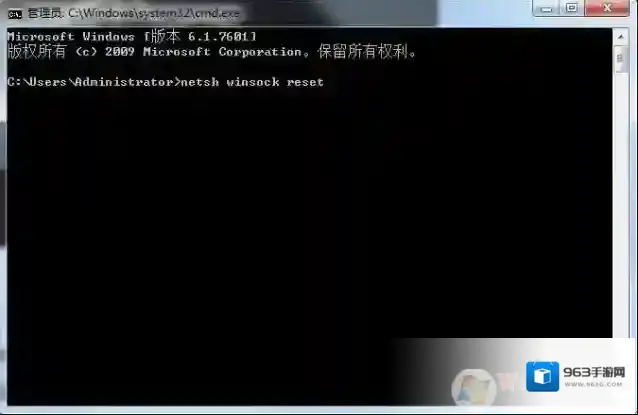
四、重装网卡驱动1、首先我们打开设备管理器;(右键我们的电脑属性–设备管理器)

2、打开设备管理器之后,展开网络适配器,这时我们可以看到我们的网卡了,有的电脑是一个网卡,有的有一个无线,一个有线网卡
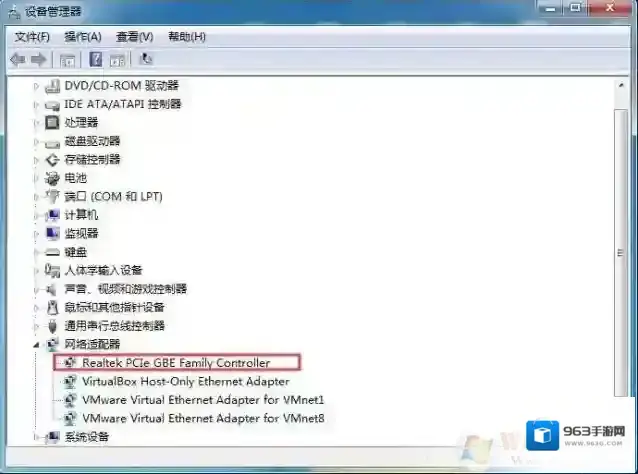
3、先看看这个设备是否是禁用导致网卡异常,如是的话可以先右键启用,如果没有禁用,尝试卸载设备;

4、勾选删除此设备和驱动程序软件,点击确定。

5、驱动卸载完成之后,我们需要重新安装驱动。因为没有网卡驱动,可能无法上网,大家可以去其它电脑上下载网卡驱动进行安装,也可以使用驱动精灵、驱动大师网卡版进行安装,即可修复网卡驱动异常;

电脑本地连接受限制或无连接的修复方法,学习以上几种方法可完美解决该问题哦。
Windows7软件相关内容
-
如何修改ip地址
如何修改ip地址?windows7旗舰版计算机在接通网络后都会有一个ip地址分配给该电脑,当然我们也可以手动设置ip地址,特别是对于一些庞大的公司局域网或类似网吧的局域网环境下,如果不采用手动设置ip地址的话基本上分分钟让你ip地址冲突,导致网络2个...2025-09-26 -
无线适配器或访问点有问题完美修复教程
最近有用户反馈电脑连接不上网了,使用的是WIFI连接,通过疑难解答来进行检测发现提示“无线适配器或访问点有问题”那么这个问题需要如何解决呢,下面小编分享完美修复教程,有遇到该问题的朋友赶紧试试。解决步骤如下:1、右键点击右下角的网络,然后打开网络和共...2025-10-01 -
Win7连接不可用怎么办?Win7连接不可用红叉解决方法汇总
在Win7系统下,用户发现电脑无法上网,点击右下角网络图标发现有一个红茶,点击显示连接不可用,未连接,那么这是怎么回事呢?根据小编经验这可能由多方面原因导致,下面一起来看看小编分享的方法。 Windows7连接不可用 解决方法一:启用网络连接当网络连...2025-10-01 -
Win7系统怎么禁用网络,Win7禁用网络和开启网络的方法
在使用Win7系统电脑的时候有时需要禁用网络,当然大家都知道拔掉网线就可以,但是物理操作总是麻烦,其实在win7下我们禁用网络就可以啦!更加简单,随时可以禁用,启用好的,下面就分享下禁用网络和启用网络操作技巧。禁用步骤如下:1、鼠标右击任务栏上的“网...2025-10-01 -

-

-
对象不支持此属性或方法(网页脚本错误解决方法)
在电脑中浏览器网,有时会出现一个错误提示,internet explorer脚本错误,当前页面的脚本发生错误,对象不支持此属性或方法的提示,很多用户不知道该怎么解决,其实通过IE设置,我们可以解决大部分对象不支持此属性或方法的错误,不会设置的朋友一起...2025-09-26 -
ie浏览器打不开出现问题该怎么修复
ie打不开出现问题该怎么修复?win7系统中我们使用ie浏览器打开网页发现打不开该怎么办呢?ie出现故障是经常遇到的事,针对这样常见的问题却往往无法解决,解决起来也非常的棘手。关于ie浏览器打不开等故障现象今天winwin7小编将给大家介绍下一些有效...2025-09-26 -
1061错误无法共享小编教你如何解决?
1061错误是我们在设置电脑共享时经常遇到的错误,这个错误通常在我们共享网络时出现,很多朋友不知道如何解决,其实这个问题是由于一个系统关键服务没有正确启动导致的,下面我们一起来解决1061错位问题。解决步骤如下:1、首先从开始菜单打开控制面板,并在里...2025-09-27 -
win7无法访问您要使用的功能所在的网络位置怎么办
win7无法访问您要使用的功能所在的网络位置怎么办?在系统中,我们会下载一些用到的软件进行安装,可是在安装的时候却会遇到无法正常使用的现象,在安装过程中弹出了:无法访问您试图使用的功能所在的网络位置 的错误提示,是怎么回事呢?出现这样的错误提示我们其...2025-09-26


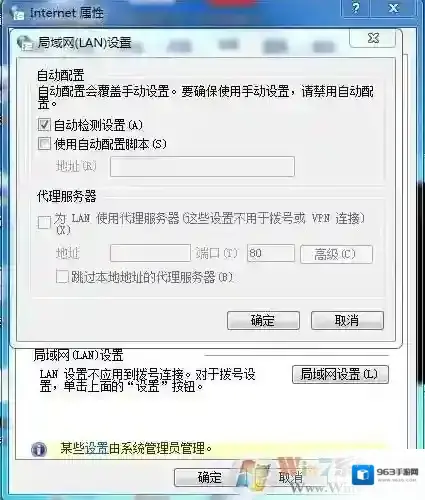
发表回复
评论列表 ( 0条)